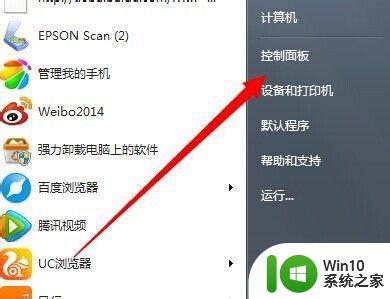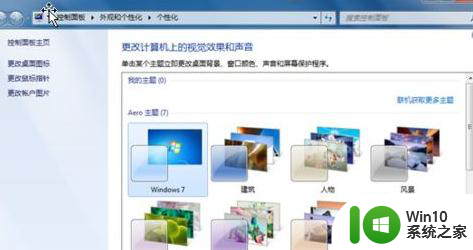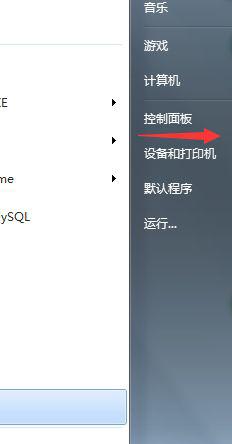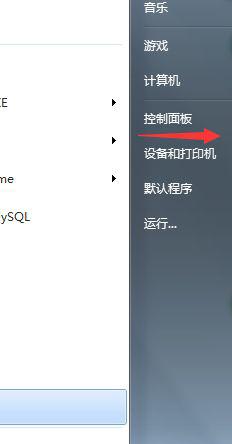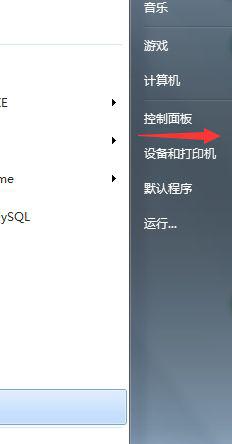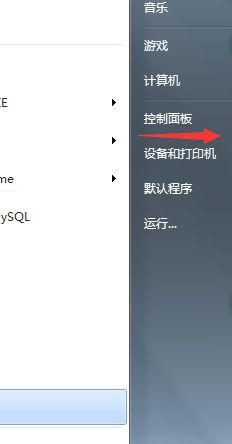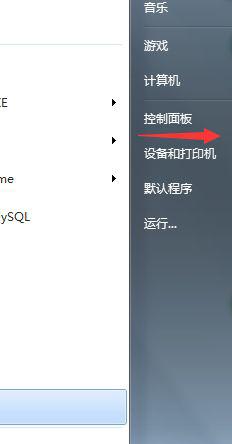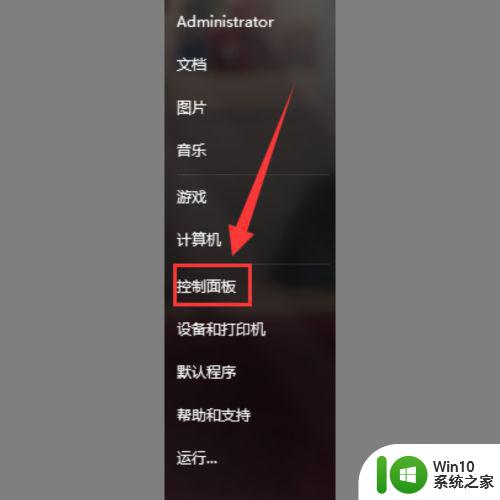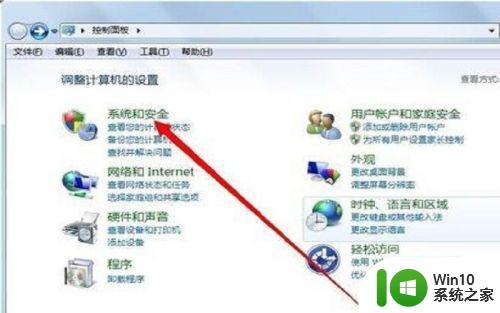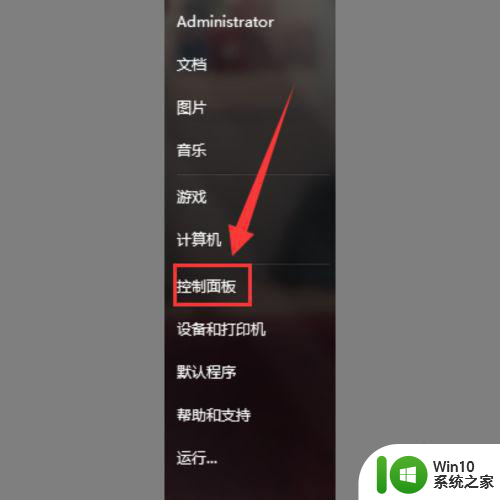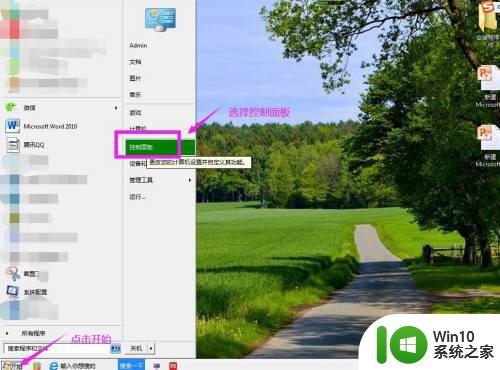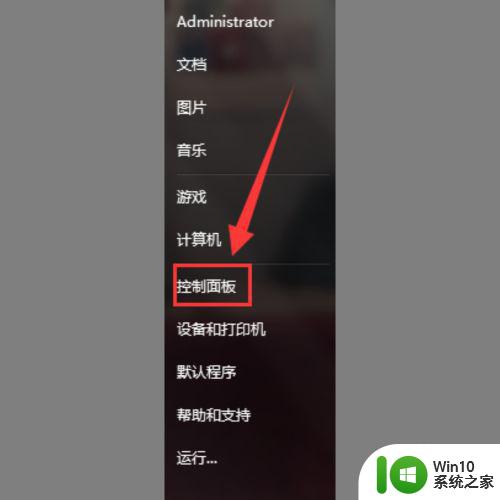window7怎样设置锁屏时间 Windows7如何设置屏幕自动锁定时间
更新时间:2024-02-21 10:02:49作者:yang
在日常使用电脑时,有时候我们会忘记锁定屏幕,这可能会导致信息泄露或者其他安全问题,在Windows7系统中,我们可以通过设置来自动锁定屏幕,以提高安全性。接下来我们将介绍如何在Windows7系统中设置屏幕自动锁定时间,让我们的电脑在一段时间不活动后自动锁定屏幕,保护我们的隐私和数据安全。
具体方法:
1、在开始菜单找到控制面板选项。
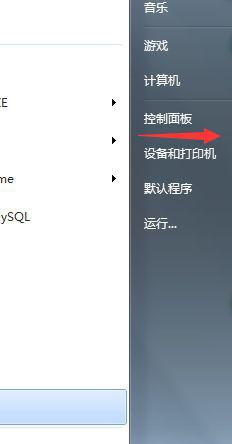
2、在控制面板窗口中选择个性化按钮。
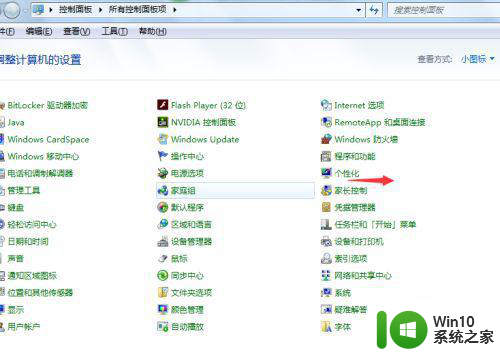
3、在个性化窗口中可以看到屏幕保护程序默认是关闭状态。
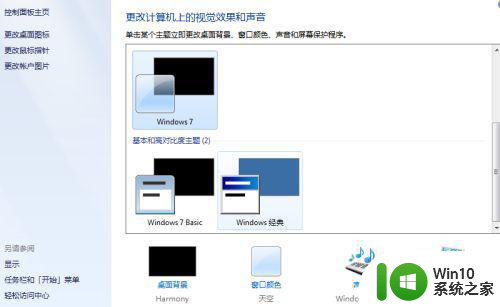
4、点击屏幕保护程序,在弹出的窗口中选择屏幕保护程序并设定时间。关键时要勾选上在恢复时显示登录屏幕,设定完成后点击确定。保持电脑1分钟的时候不要进行任何的操作。
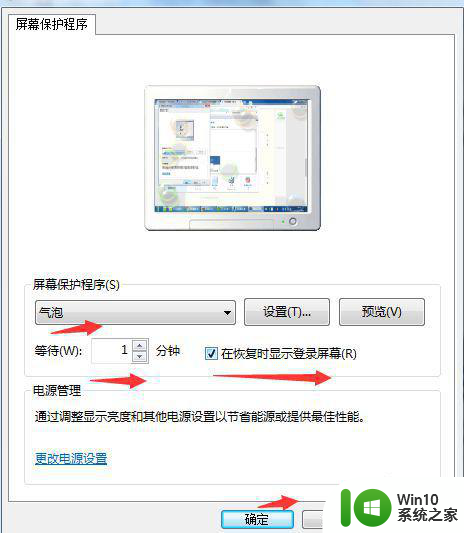
5、在1分钟后可以看到屏幕已经出现设置的屏幕保护,这时动下鼠标会看到进入系统界面,输入密码即可。这就是所谓的设置自动锁定。

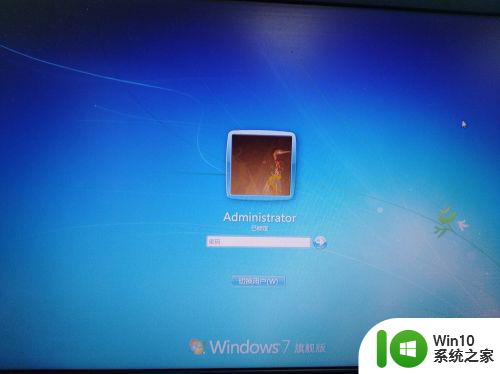
以上就是window7怎样设置锁屏时间的全部内容,如果有遇到这种情况,那么你就可以根据小编的操作来进行解决,非常的简单快速,一步到位。